win10怎样进入安全模式启动电脑 win10如何开机进入安全模式启动电脑
更新时间:2023-03-21 11:23:03作者:runxin
在日常操作win10电脑的时候,难免有些用户在打开某个未知文件时导致病毒入侵的情况,因此在无法正常开机的情况下我们可以进入win10系统安全模式来启动电脑进行修复,可是win10怎样进入安全模式启动电脑呢?这里小编就来教大家win10开机进入安全模式启动电脑设置方法。
具体方法:
1、点击开始按钮,然后选择“设置”。
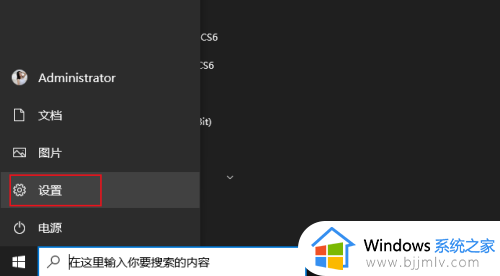
2、单击“更新和安全”,从左侧面板中选择“恢复”选项,然后右侧窗口单击“高级启动”下的“立即重新启动”。
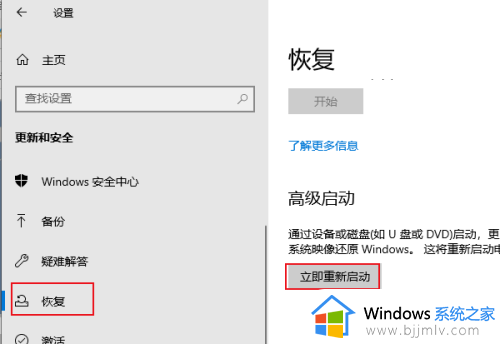
3、单击疑难解答 ,然后在下一个窗口点击启动设置。
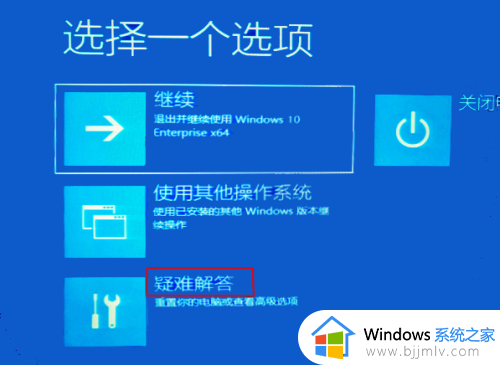
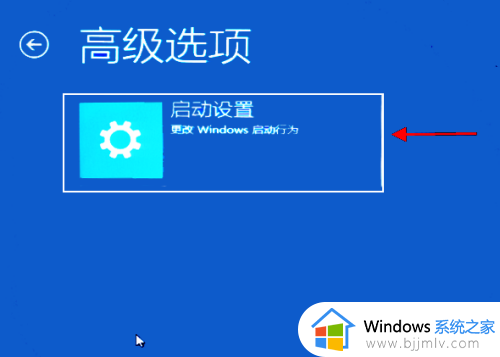
4、使用键盘方向键选择“启用安全模式”选项。点击“重启”这将以安全模式启动电脑。
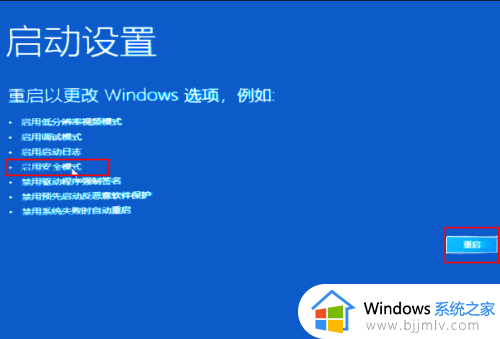
上述就是小编带来的win10开机进入安全模式启动电脑设置方法了,还有不懂得用户就可以根据小编的方法来操作吧,希望能够帮助到大家。
win10怎样进入安全模式启动电脑 win10如何开机进入安全模式启动电脑相关教程
- win10如何进入安全模式启动电脑?win10怎样进入安全模式启动
- win10怎么开机进入安全模式启动 win10开机怎样进入安全模式启动电脑
- win10启动进入安全模式的方法 win10开机时怎么进入安全模式
- win10怎么启动安全模式 win10电脑如何进入安全模式
- win10进入安全模式启动怎么操作 win10进入安全模式的办法
- 电脑怎么进入安全模式win10 电脑win10如何进入安全模式
- win10电脑安全模式怎么进入 win10电脑如何进入安全模式
- win10开机时安全模式怎么进入 win10如何开机时进入安全模式
- 华硕电脑安全模式怎么进入win10 win10华硕电脑如何进入安全模式启动
- 电脑win10怎么进入安全模式 电脑进入安全模式按什么键win10
- win10如何看是否激活成功?怎么看win10是否激活状态
- win10怎么调语言设置 win10语言设置教程
- win10如何开启数据执行保护模式 win10怎么打开数据执行保护功能
- windows10怎么改文件属性 win10如何修改文件属性
- win10网络适配器驱动未检测到怎么办 win10未检测网络适配器的驱动程序处理方法
- win10的快速启动关闭设置方法 win10系统的快速启动怎么关闭
热门推荐
win10系统教程推荐
- 1 windows10怎么改名字 如何更改Windows10用户名
- 2 win10如何扩大c盘容量 win10怎么扩大c盘空间
- 3 windows10怎么改壁纸 更改win10桌面背景的步骤
- 4 win10显示扬声器未接入设备怎么办 win10电脑显示扬声器未接入处理方法
- 5 win10新建文件夹不见了怎么办 win10系统新建文件夹没有处理方法
- 6 windows10怎么不让电脑锁屏 win10系统如何彻底关掉自动锁屏
- 7 win10无线投屏搜索不到电视怎么办 win10无线投屏搜索不到电视如何处理
- 8 win10怎么备份磁盘的所有东西?win10如何备份磁盘文件数据
- 9 win10怎么把麦克风声音调大 win10如何把麦克风音量调大
- 10 win10看硬盘信息怎么查询 win10在哪里看硬盘信息
win10系统推荐